Widget de vencimientos
En la pantalla de inicio de Onvio se visualiza el nuevo widget de vencimientos a penas se ingresa al sistema:
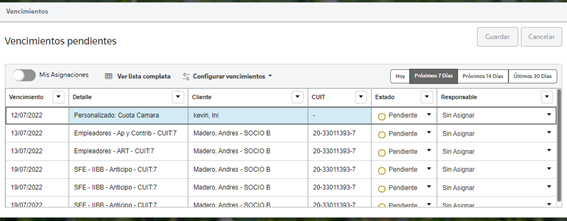
Por defecto, al ingresar a Onvio se listan los vencimientos pendientes del mes y se auto aplica el filtro “Hoy”. El filtro temporal que se seleccione se guardará para aplicarse nuevamente la próxima vez que inicie sesión.
El sistema propondrá como ordenamiento por defecto en base a los siguientes campos, dando la posibilidad de poder cambiar dicho ordenamiento desde cada columna visualizada en la grilla.
- Vencimiento (Fecha de menor a mayor)
- Detalle (alfabético - de menor a mayor)
- Cliente (alfabético - de menor a mayor)
La columna ordenada, se indicará si fue ordenada ascendente ![]() o descendente .
o descendente .![]()
En esta grilla se prioriza lo pendiente y no se listan vencimientos cumplidos.
Acciones generales de la barra de herramientas
La barra de herramientas de la grilla contiene las acciones que a continuación se detallan.
- Toggle Mis asignaciones:
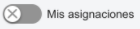 Trae todos los vencimientos de los Clientes del EC, esté o no asignado a algún responsable. Al activar el mismo, el sistema visualizará únicamente los vencimientos de los Clientes asignado al responsable que ingresó al sistema.
Trae todos los vencimientos de los Clientes del EC, esté o no asignado a algún responsable. Al activar el mismo, el sistema visualizará únicamente los vencimientos de los Clientes asignado al responsable que ingresó al sistema. - Ver lista completa:
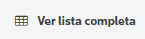 haciendo clic permite un acceso rápido a la grilla completa de vencimientos
haciendo clic permite un acceso rápido a la grilla completa de vencimientos - Botón de Configurar vencimientos:
 Esta opción, al ser seleccionada por el Usuario, desplegará dos acciones de menú: “Configurar IVA“ y “Configurar perfiles“.
Esta opción, al ser seleccionada por el Usuario, desplegará dos acciones de menú: “Configurar IVA“ y “Configurar perfiles“. - Hoy:
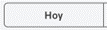 Filtro activo por defecto: Lista lo pendiente de la fecha del día.
Filtro activo por defecto: Lista lo pendiente de la fecha del día. - Próximos 7 días:
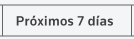 lista lo pendiente dentro del rango fecha actual del día + 7 días inclusive.
lista lo pendiente dentro del rango fecha actual del día + 7 días inclusive. - Próximos 14 días:
 lista lo pendiente dentro del rango fecha actual del día + 14 días inclusive.
lista lo pendiente dentro del rango fecha actual del día + 14 días inclusive. - Últimos 30 días:
 lista los vencimientos dentro del rango 30 días a partir de la fecha actual del día - 1, o sea ayer.
lista los vencimientos dentro del rango 30 días a partir de la fecha actual del día - 1, o sea ayer.
Colores de los vencimientos
El sistema establece una semaforización sobre la columna “Estado”, con los colores que se detallan a continuación.
- Rojo:
 vencidos (fecha del vencimiento menor a la actual y el estado diferente a “Cumplido”)
vencidos (fecha del vencimiento menor a la actual y el estado diferente a “Cumplido”) - Amarillo:
 pendiente (fecha del vencimiento mayor o igual a la fecha actual y el estado igual a "Pendiente")
pendiente (fecha del vencimiento mayor o igual a la fecha actual y el estado igual a "Pendiente")
Grilla vacía
En el caso que la grilla no tenga contenido, en base a un criterio de búsqueda indicado por el usuario, el sistema informará el siguiente mensaje:
En ese caso se pueden presentar 2 alternativas que hacen que no aparezcan ciertos vencimientos de los Clientes:
- Hay vencimientos que cumplen con los filtros, pero el usuario no cuenta con registros asignados, por lo tanto, debe revisar la columna de responsable y verificar si es correcto que no tenga ningún vencimiento asignado:
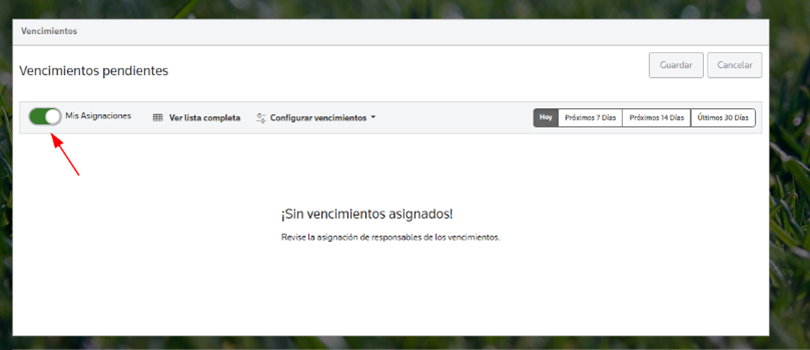
- El Cliente no tiene configurado correctamente el módulo de IVA. Para lo cual se deberá configurar los parámetros de IVA ingresando al módulo de IVA Ventas / Compras o haciendo clic en la siguiente opción:
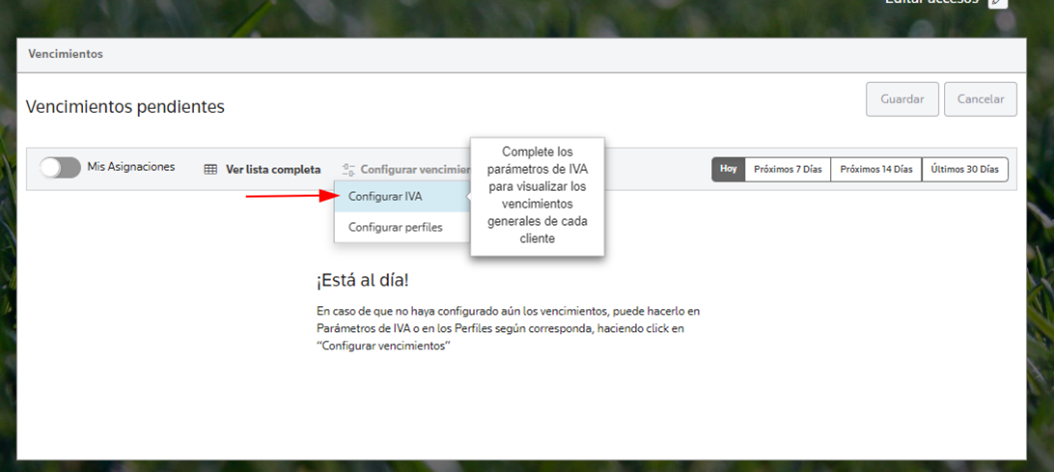
- El Cliente no tiene configurado correctamente ciertas características del Perfil: Para lo cual se deberá configurar el Perfil del Cliente ingresando al módulo de Novedades y Vencimientos o seleccionando la siguiente opción:
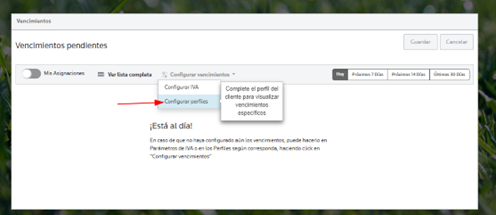
Acciones por Columna
Cada columna permitirá tener las siguientes acciones:
- Ordenamiento Ascendente y Descendente
- Solo filtran sobre los datos que ya se encuentran listados en la grilla de vencimientos.
- Filtro por Valores:
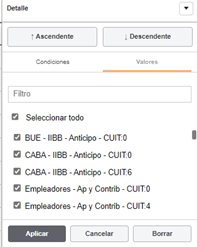
- Filtro por condiciones:
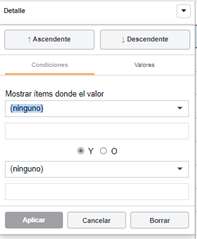
Acciones sobre los vencimientos
Para cada registro desplegado sobre la grilla del widget, el sistema permitirá editar sobre la fila seleccionada y para cada columna que a continuación se detalla:
- Responsable: Lista desplegable con los responsables del estudio contable que se encuentren activos. El valor “Sin asignar” (Por defecto) cuando no tenga asignado un responsable.
- Estado: Lista desplegable con los valores “Cumplido”, “Pendiente”. Si un vencimiento pendiente se pasa a cumplido, el mismo ya no se listará en la grilla del widget.
Teniendo una fila seleccionada, los botones Guardar y Cancelar se habilitarán para su uso.
Límites a la cantidad de registros a listar
Si la cantidad de registros listados en el widget supera los 100 aparece al pie una leyenda que indica justamente esta situación e invita, haciendo clic, a ingresar a la grilla de vencimientos para ver la lista completa:
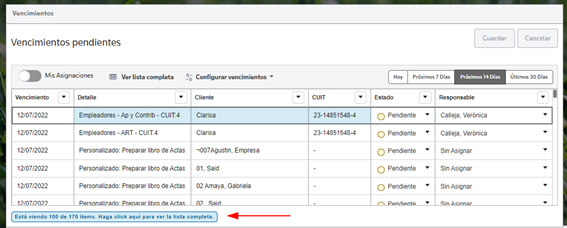

 Mostrar texto expandible
Mostrar texto expandible Ocultar texto expandible
Ocultar texto expandible